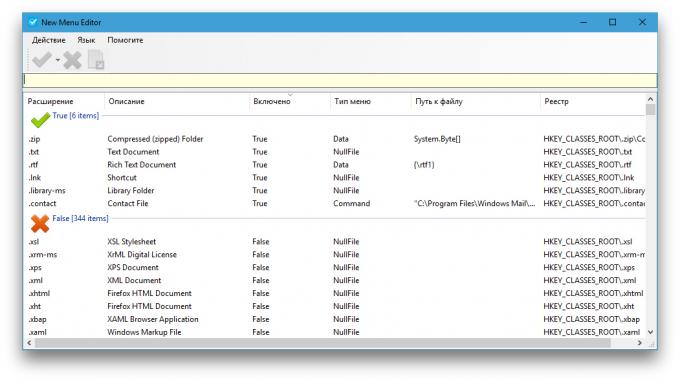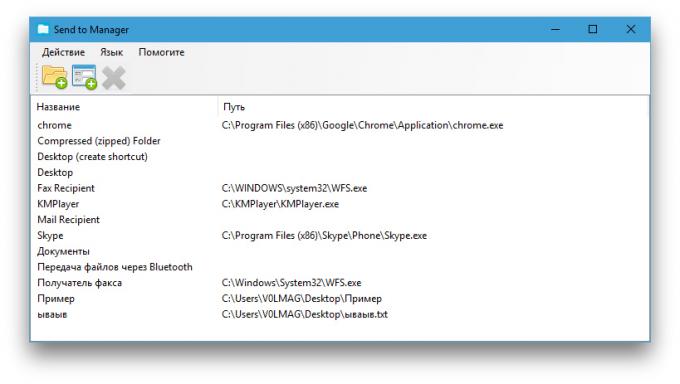Cara mengatur menu konteks untuk pekerjaan produktif dalam Windows
Jendela / / December 19, 2019
Tim Daftar dari menu konteks yang muncul setelah mengklik tombol kanan mouse, membantu untuk melakukan tindakan rutin pada Windows lebih cepat. Anda dapat menyesuaikannya sesuai dengan kebutuhan anda, untuk membuat sistem yang lebih user-friendly.
Anda akan membutuhkan alat kecil Klik kanan Enhancer. Ia menawarkan daftar mengesankan perintah, yang dapat dilengkapi dengan menu konteks versi Windows, dari Vista.

Setelah memulai Klik Kanan Enhancer (jika Anda bingung antarmuka bahasa Inggris, klik Bahasa → Rusia, untuk beralih ke Rusia), Anda akan melihat satu set alat, masing-masing yang membuat perubahan sendiri untuk konteks menu. Pertimbangkan menarik sebagian besar dari mereka.
Klik Tweaker yang tepat
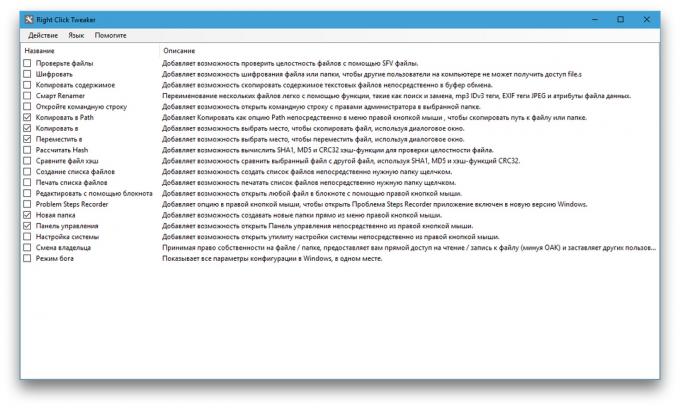
Dengan alat yang Tepat Klik Tweaker hampir dua lusin perintah yang berguna dapat ditambahkan ke menu konteks. Berikut adalah beberapa yang paling terkenal.
- "Copy to" Ini akan membuka jendela untuk memilih folder di mana Anda dapat menyalin objek saat.
- "Pindah ke" Ini bertindak sebagai perintah sebelumnya, tetapi tidak menyalin, dan memindahkan objek.
- "Copy Jalur» Itu membuat clipboard jalan ke objek saat ini. Pilihan ini dapat menghemat waktu jika Anda perlu untuk, misalnya, meng-upload gambar ke situs web atau editing. Anda cukup memasukkan path ke file tersebut, bukan untuk menentukan secara manual.
- "New Folder" membuat folder langsung dari menu konteks, sedangkan metode standar Windows mengharuskan pergi pertama yang submenu "New" dan kemudian pilih "Folder."
- "Control Panel" membuka bagian yang sesuai dengan pengaturan sistem.
Untuk menambahkan perintah ke menu konteks, itu sudah cukup untuk catatan daw.
Sayangnya, beberapa pilihan Klik kanan Tweaker namun tidak bekerja dengan benar dengan karakter Cyrillic. Oleh karena itu, perintah seperti "Salin isi", yang disimpan dalam isi buffer file teks, lebih baik untuk hanya menggunakan teks-teks bahasa Inggris.
Menu Editor baru
ada item "New" dari menu konteks. Secara default, dapat digunakan untuk dengan cepat membuat objek dari beberapa jenis: teks dokumen, folder, label dan lain-lain.
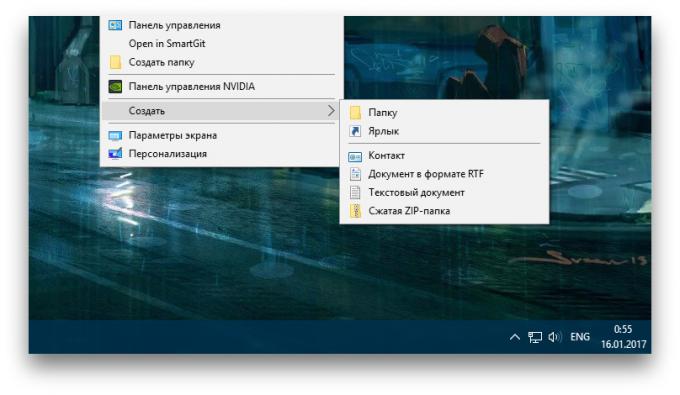
Anda dapat sangat memperluas daftar objek format lain berkat Menu Editor Baru. Cukup untuk menjalankan alat ini dan menandai file jenis yang diinginkan daw. Untuk mengecualikan dari daftar objek yang Anda berencana untuk membuat, menandai mereka dengan silang - mereka akan hilang dari submenu "New".
Kirim ke Manajer
Jika Anda mengklik kanan pada folder atau file ditampilkan dalam menu konteks "Send". Ini berisi daftar kecil folder dan program, Anda dapat mengekspor objek yang dipilih untuk penyimpanan atau pemutaran.
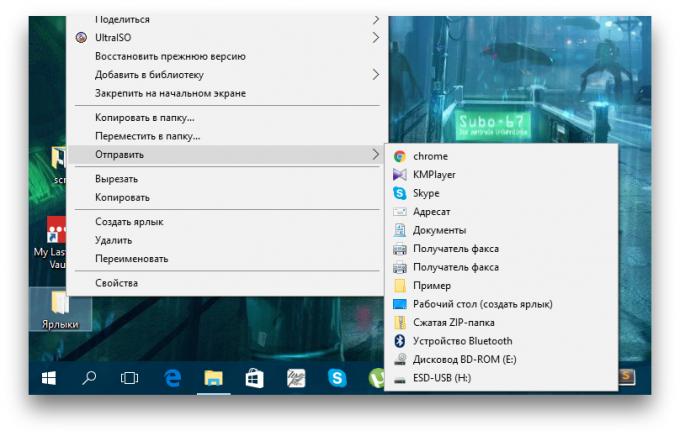
Kirim Alat Untuk Manager memungkinkan Anda untuk meningkatkan daftar ini. Untuk menambah menu konteks direktori baru di mana Anda akan mengirim objek, jalankan Send To Manager dan klik "Add Folder". Jika Anda ingin menambahkan aplikasi, klik "Add File" dan pilih ikonnya.
Semua ditambahkan sehingga folder dan program akan muncul di sub-menu "Send".
Klik kanan Enhancer profesional
Alat ini hanya tersedia dalam versi berbayar Program. Setelah membayar $ 10, Anda dapat menambahkan cara pintas ke menu konteks untuk akses cepat ke program, file dan folder, serta untuk membuat dan menyesuaikan submenu. Semua fungsi lainnya tercatat dalam artikel yang tersedia secara gratis.
Ambil Klik Kanan Enhancer →